
Edmund Richardson
0
568
111
Uanset hvilken browser du bruger, er din sandsynlige søgemaskine sandsynligvis Google. Jeg vil ikke overtale dig til at ændre det til noget andet, fordi dette råd ville være nytteløst for mange: vi bruger stadig Google, uanset hvad.
Dette indlæg handler om modificerende din browsers standardmotor lidt - disse ændringer forbedrer sandsynligvis din søgeoplevelse meget.
Men først skal vi meget kort se på, hvordan vi kan oprette en ny søgning og indstille den som standard i vores yndlingsbrowser.
Sådan opretter du en ny søgemaskine
FireFox (adresse / URL-felt)
- Åben about: config
- Filtrer til keyword.url
- Dobbeltklik på denne post for at åbne en dialog;
- Rediger “˜keyword.url 'streng
Pladsholder for dit søgeudtryk: tomt
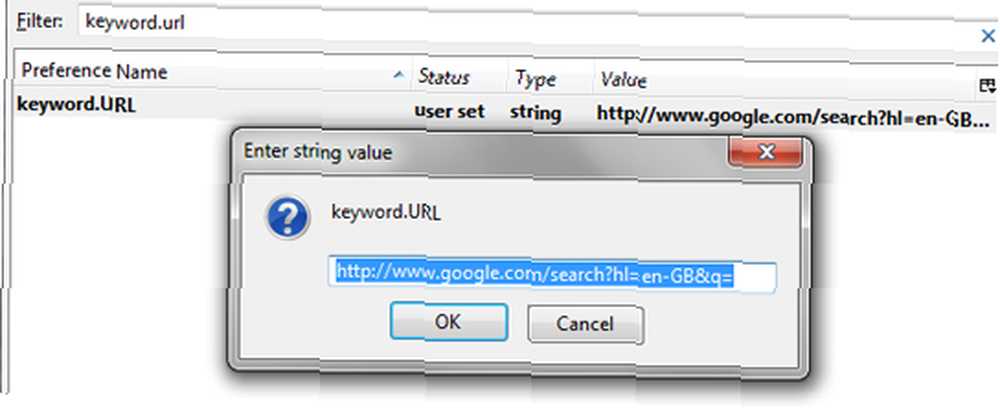
FireFox-søgefelt
- Gå til mycroft.mozdev.org og brug formularen (du kan også bruge “Vis mulighed for fuld instruktion?” for at se tipene) for at oprette et søgeplugin til dit søgefelt;
- Når du er klar, skal du teste plugin, generere koden og indsende den til databasen.
Stedholder for dit søgeudtryk: searchTerms
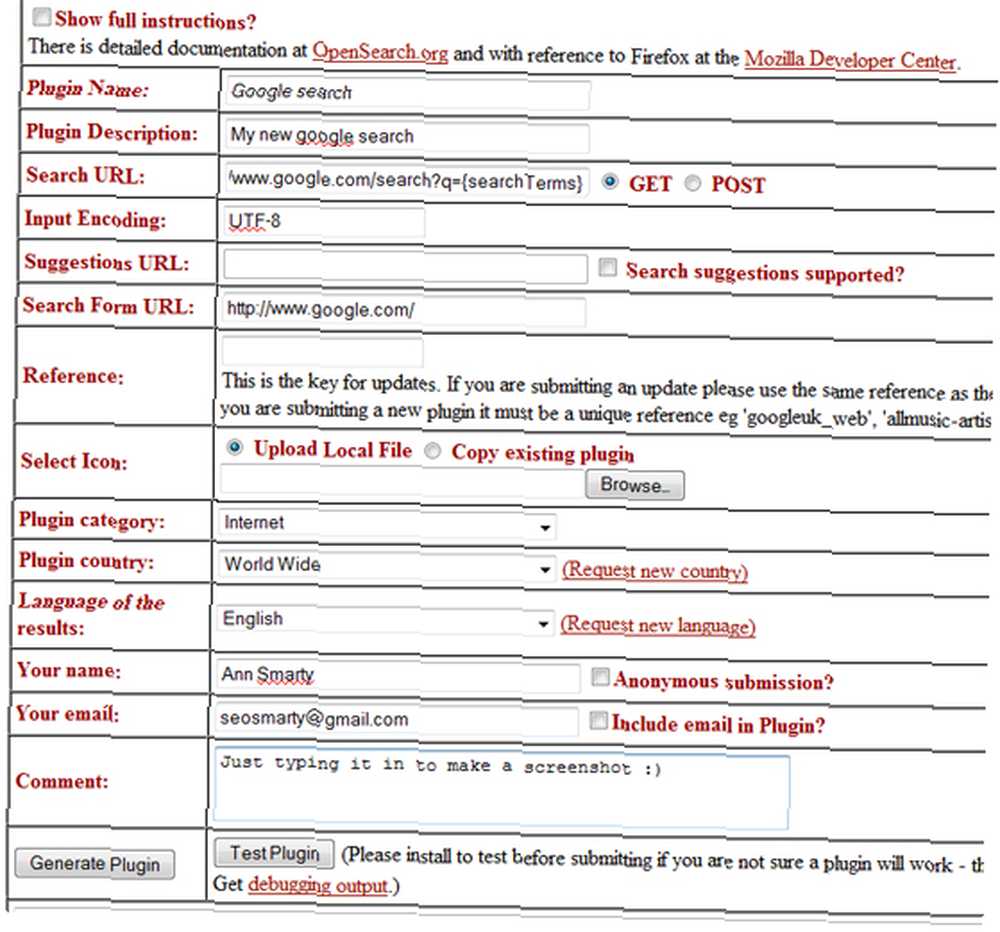
Google Chrome
- Naviger: Indstillinger (ikon) -> Indstillinger, og klik på “Styre”?? ved siden af din “Standard søgemaskine“
- Klik “Tilføje”?? og der giver detaljerne:
navn, nøgleord og forespørgselsstreng på din nye søgemaskine.
Pladsholder for dit søgeudtryk:% s
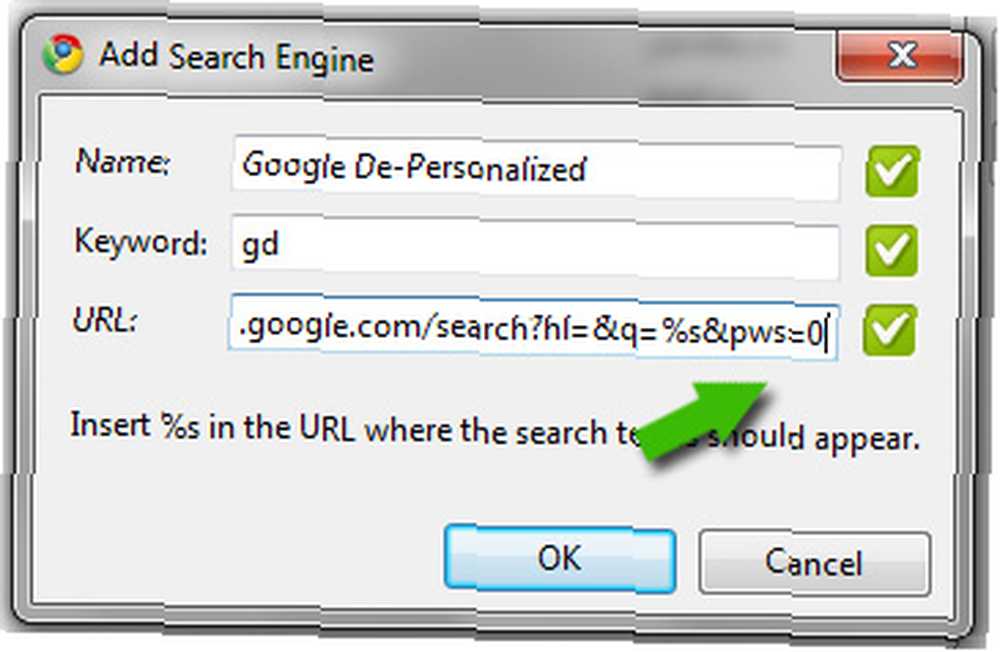
Opera
- Tryk på CTRL + F12 for at åbne panelet Præferencer og klik på fanen Søg.
- Klik “Tilføje” -knappen og angiv det nye søgemaskins navn, nøgleord, URL og forespørgselsstreng.
Pladsholder for dit søgeudtryk:% s
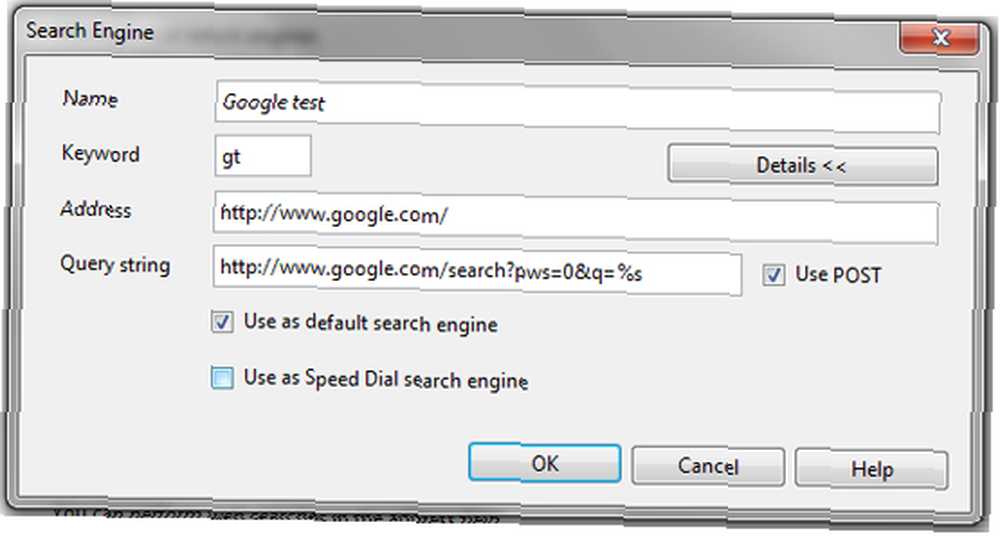
Internet Explorer
- Klik på pilen ved siden af søgeikonet i søgefeltet, og vælg “Søg efter andre søgemaskiner” og klik der “Opret min egen søgeudbyder”
- Angiv navn og forespørgselsstreng for din søgeudbyder.
Pladsholder for dit søgeudtryk: TEST

Nu hvor vi ved, hvordan man opretter en ny søgemaskine, lad os se, hvilke muligheder vi faktisk har.
Google “Gennemse efter navn” Søg
Google “Gennemse efter navn” søgefunktionalitet er noget derimellem “Jeg føler mig heldig” og regelmæssig Google-søgning. Med “Jeg føler mig heldig” -knappen lander du altid på den aktuelle side rangeret til toppen for dit søgeudtryk (forbipasserende Googles resultatside). Med regelmæssig søgning lander du altid på Googles resultatside.
Med “Gennemse efter navn”
- For generiske søgetermer lander du på Googles søgeresultatside;
- Til “navigationsudstyr” udtryk (hvor det øverste resultat er stort set indlysende), lander du på den øverste resultatside.
Sammenligne:
http://www.google.com/search?sourceid=navclient&gfns = 1& Q = mål
IMOD
http://www.google.com/search?sourceid=navclient&gfns = 1& Q = pude
Bemærk: Denne søgning vil også omgå søgeresultatsiden for alle udtryk, hvor en Wikipedia-artikel er placeret som nr. 1. Prøve:
- http://www.google.com/search?sourceid=navclient&gFNS = 1& Q = krig
- http://www.google.com/search?sourceid=navclient&gfns = 1& Q = dickens
- http://www.google.com/search?sourceid=navclient&gfns = 1& Q = shakespeare
Google-søgeforespørgsel for at oprette denne søgemaskine:
- FireFox-adresselinje: http://www.google.com/search?sourceid=navclient&gfns = 1& Q =
- FireFox-søgefelt: http://www.google.com/search?sourceid=navclient&gfns = 1& Q =searchTerms
- Google Chrome: http://www.google.com/search?sourceid=navclient&gfns = 1& Q =% s
- Opera: http://www.google.com/search?sourceid=navclient&gfns = 1& Q =% s
- Internet Explorer: http://www.google.com/search?sourceid=navclient&gfns = 1& Q =PRØVE
Bemærk: Søgningen kan være en enorm tidsbesparende, men bestemt ikke for alle. Mennesker, der er specialiserede i søgning (som mig selv), kan ikke bruge den, fordi søgeresultatsiden for dem er den vigtigste destination.
Google Vanilla Search
Google-vanille er vores gamle gode Google, som vi alle savner så meget: nej “universel søgning” resultater (billeder, videoer osv. inden for den generelle side med Google-søgeresultater), ingen søgeindstillinger i sidebjælken, ingen annoncer oven på organiske søgeresultater osv. Alt er krystalklart og tydeligt:
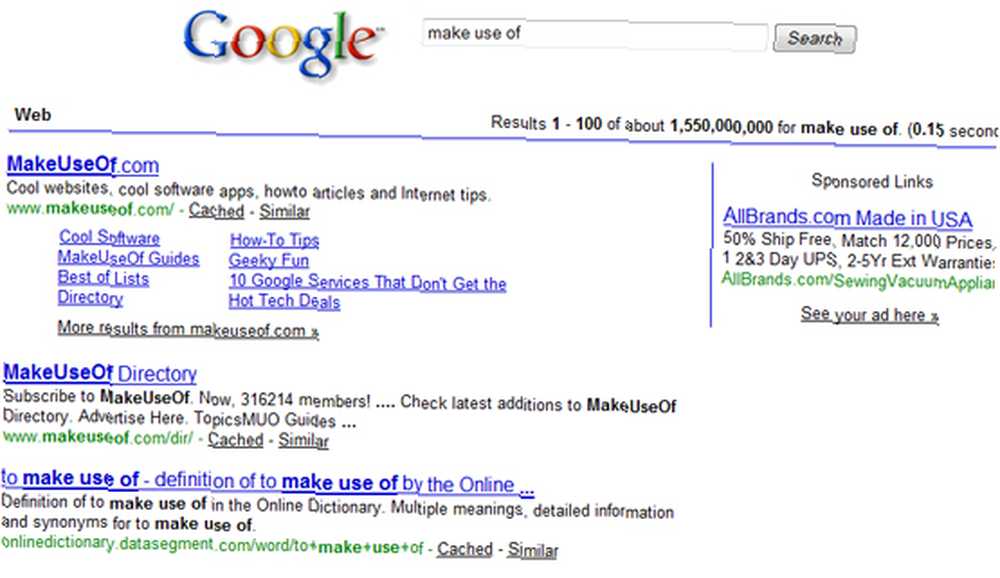
Google-søgeforespørgsel for at tilføje denne søgemaskine i din browser:
- FireFox-adresselinje: http://www.google.com/brugerdefinerede?q =
- FireFox-søgefelt: http://www.google.com/brugerdefinerede?q =searchTerms
- Google Chrome: http://www.google.com/brugerdefinerede?q =% s
- Opera: http://www.google.com/brugerdefinerede?q =% s
- Internet Explorer: http://www.google.com/brugerdefinerede?q =PRØVE
Google De-personaliseret søgning
Som jeg allerede har nævnt, personaliserer Google søgeresultaterne for at prøve at vise dig de resultater, som du sandsynligvis vil sætte pris på. Du er fri til at deaktivere denne opførsel, og du har forskellige måder at de-personalisere dine Google-søgeresultater Sådan deaktiveres Googles personalisering af søgeresultater Sådan deaktiveres Googles personalisering af søgeresultater - den ene er ved at oprette en ny standardsøgemaskine i din browser.
Google-søgeforespørgsel for at oprette denne søgemaskine:
- FireFox-adresselinje: http://www.google.com/search?PWS = 0& Q =
- FireFox-søgefelt: http://www.google.com/search?PWS = 0& Q =searchTerms
- Google Chrome: http://www.google.com/search?PWS = 0& Q =% s
- Opera: http://www.google.com/search?PWS = 0& Q =% s
- Internet Explorer: http://www.google.com/search?PWS = 0& Q =PRØVE
Er der nogle seje Google-ændringer, du er opmærksom på? Lad os have det sjovt på Google!











